如何建立ansys14.5与creo 3.0的无缝连接
ProE与ANSYS接口
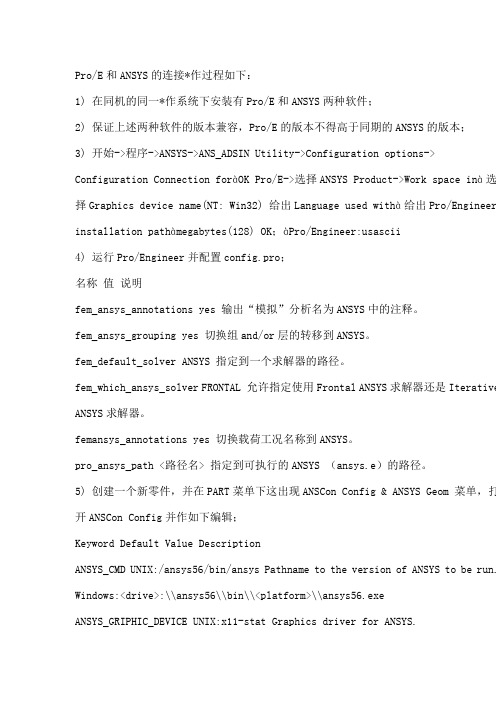
Pro/E和ANSYS的连接*作过程如下:1) 在同机的同一*作系统下安装有Pro/E和ANSYS两种软件;2) 保证上述两种软件的版本兼容,Pro/E的版本不得高于同期的ANSYS的版本;3) 开始->程序->ANSYS->ANS_ADSIN Utility->Configuration options-> Configuration Connection foràOK Pro/E->选择ANSYS Product->Work space inà选择Graphics device name(NT: Win32) 给出Language used withà给出Pro/Engineer installation pathàmegabytes(128) OK;àPro/Engineer:usascii4) 运行Pro/Engineer并配置config.pro;名称值说明fem_ansys_annotations yes 输出“模拟”分析名为ANSYS中的注释。
fem_ansys_grouping yes 切换组and/or层的转移到ANSYS。
fem_default_solver ANSYS 指定到一个求解器的路径。
fem_which_ansys_solver FRONTAL 允许指定使用Frontal ANSYS求解器还是Iterative ANSYS求解器。
femansys_annotations yes 切换载荷工况名称到ANSYS。
pro_ansys_path <路径名> 指定到可执行的ANSYS (ansys.e)的路径。
5) 创建一个新零件,并在PART菜单下这出现ANSCon Config & ANSYS Geom 菜单,打开ANSCon Config并作如下编辑;Keyword Default Value DescriptionANSYS_CMD UNIX:/ansys56/bin/ansys Pathname to the version of ANSYS to be run. Windows:<drive>:\\ansys56\\bin\\<platform>\\ansys56.exeANSYS_GRIPHIC_DEVICE UNIX:x11-stat Graphics driver for ANSYS.Windows:win32ANSYS_MEMORY_SIZE 128 Amount of RAM, in megabytes, suggested to run ANSYS. ANSYS_NEUTRAL_FORMAT YES Store the part as a neutral file or as a solid model file.ANSYS_PRODUCT_NAME ANSYS The default ANSYS product, ANSYS/Multiphysics. ANSYS_SOLVER Frontal Included for compatibility only.ANSYS_SELECTED_LAYERS 1-256 Included for compatibility only.ANSYS_GEOMETRY_TYPE Solids Only Included for compatibility only.补充一句,建议先打上nmsd.exe的补丁。
proe wildfire 5.0 和ansys 13.0 无缝连接(二)
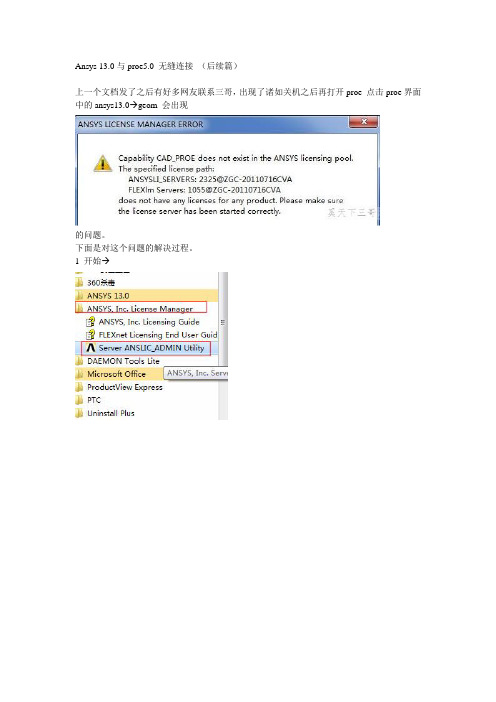
Ansys 13.0与proe5.0 无缝连接(后续篇)
上一个文档发了之后有好多网友联系三哥,出现了诸如关机之后再打开proe 点击proe界面中的ansys13.0→geom 会出现
的问题。
下面是对这个问题的解决过程。
1 开始→
2 弹出对话框如图
3选择红框内选项
4 按如图设置
5上步设置完成后如图点击ok
6 上步设置完后,点击界面中的stop the ansys。
等小会,右面显示成功stop了,接着点击start ansys 。
(如下图)注意顺序
7 接下来点击先点击左边的set license。
弹出右边的对话框选13.0 点击ok
Ok 齐活~
因为这里的改动所以还要再按照上一篇无缝连接的图文再设置一下(*^__^*)
看一下三哥无缝连接后的界面吧~
在proe5.0中打开workbench
proe中的零件
在workbench中打开并划分网格后的图片
在proe中打开ansya的界面
刚才那个proe零件在ansys中的显示
划分网格后
简单的加载分析下下~~ 应变分析
应力分析。
如何设置ProE与ANSYS接口连接与使用方法
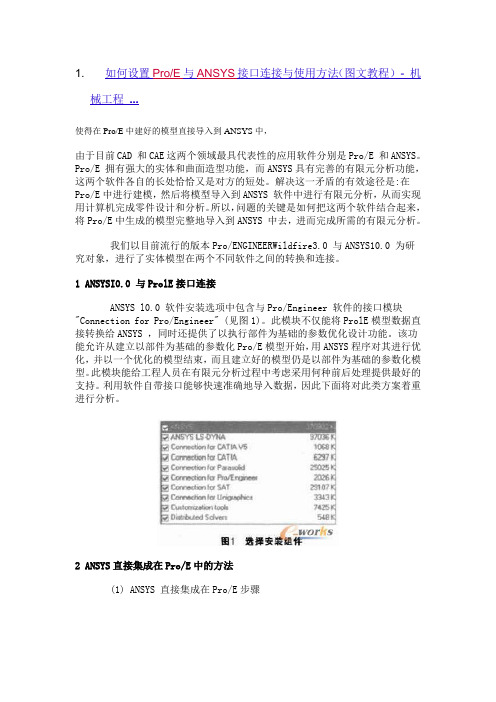
1. 如何设置Pro/E与ANSYS接口连接与使用方法(图文教程)- 机械工程...使得在Pro/E中建好的模型直接导入到ANSYS中,由于目前CAD 和CAE这两个领域最具代表性的应用软件分别是Pro/E 和ANSYS。
Pro/E 拥有强大的实体和曲面造型功能,而ANSYS具有完善的有限元分析功能,这两个软件各自的长处恰恰又是对方的短处。
解决这一矛盾的有效途径是:在Pro/E中进行建模,然后将模型导入到ANSYS 软件中进行有限元分析,从而实现用计算机完成零件设计和分析。
所以,问题的关键是如何把这两个软件结合起来,将Pro/E中生成的模型完整地导入到ANSYS 中去,进而完成所需的有限元分析。
我们以目前流行的版本Pro/ENGINEERWildfire3.0 与ANSYS10.0 为研究对象,进行了实体模型在两个不同软件之间的转换和连接。
1 ANSYSI0.0 与ProlE接口连接ANSYS l0.0 软件安装选项中包含与Pro/Engineer 软件的接口模块"Connection for Pro/Engineer" (见图1)。
此模块不仅能将ProlE模型数据直接转换给ANSYS ,同时还提供了以执行部件为基础的参数优化设计功能。
该功能允许从建立以部件为基础的参数化Pro/E模型开始,用ANSYS程序对其进行优化,并以一个优化的模型结束,而且建立好的模型仍是以部件为基础的参数化模型。
此模块能给工程人员在有限元分析过程中考虑采用何种前后处理提供最好的支持。
利用软件自带接口能够快速准确地导入数据,因此下面将对此类方案着重进行分析。
2 ANSYS直接集成在Pro/E中的方法(1) ANSYS 直接集成在Pro/E步骤①设置ANSYS 与Pro/E的接口选择"程序"ANSYS l0.0 →Utilities→ANS_ADMIN ,打开ANS_ADMIN 10.0 管理器,选取" Configurrationoptions" 后点"OK" 确定(见图2);②在Configuration options 配置选项对话框中选择Configure Connection for Pro/E 的连接(见图3),点"OK" 确定;③在随之打开Configure ANSYS Connection forpro/E的对话框中将ANSYS Product 设置为ANSYSMultiphysics. 而图形显示设备Graphics devicename设置为WIN32 (见图4);④最后在ProlE 安装信息"Pro Engineerinstallation path" 对话框中输入Pro.尼在本计算机中的安装路径如E:roeWildfire 3.0, " Languageused with Pro/Engineer" 选项用默认的"usascii,点击"K" 成ANSYS 与Pro/E的接口设置(见图5)。
总结一下ANSYS中不同单元之间的连接问题
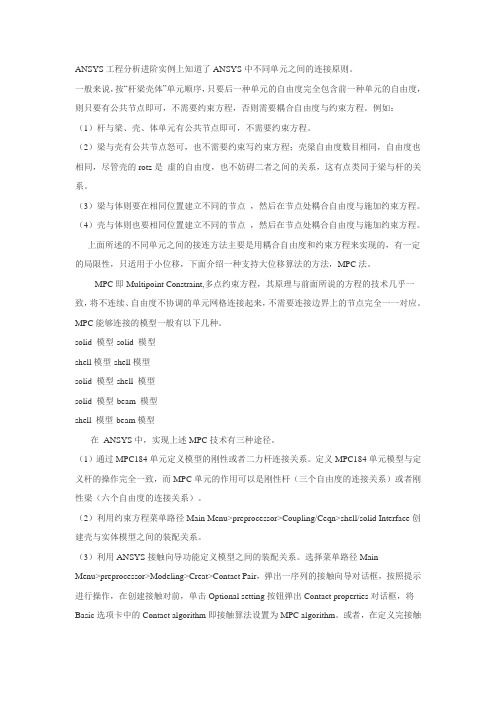
ANSYS工程分析进阶实例上知道了ANSYS中不同单元之间的连接原则。
一般来说,按“杆梁壳体”单元顺序,只要后一种单元的自由度完全包含前一种单元的自由度,则只要有公共节点即可,不需要约束方程,否则需要耦合自由度与约束方程。
例如:(1)杆与梁、壳、体单元有公共节点即可,不需要约束方程。
(2)梁与壳有公共节点怒可,也不需要约束写约束方程;壳梁自由度数目相同,自由度也相同,尽管壳的rotz是虚的自由度,也不妨碍二者之间的关系,这有点类同于梁与杆的关系。
(3)梁与体则要在相同位置建立不同的节点,然后在节点处耦合自由度与施加约束方程。
(4)壳与体则也要相同位置建立不同的节点,然后在节点处耦合自由度与施加约束方程。
上面所述的不同单元之间的接连方法主要是用耦合自由度和约束方程来实现的,有一定的局限性,只适用于小位移,下面介绍一种支持大位移算法的方法,MPC法。
MPC即Multipoint Constraint,多点约束方程,其原理与前面所说的方程的技术几乎一致,将不连续、自由度不协调的单元网格连接起来,不需要连接边界上的节点完全一一对应。
MPC能够连接的模型一般有以下几种。
solid 模型-solid 模型shell模型-shell模型solid 模型-shell 模型solid 模型-beam 模型shell 模型-beam模型在ANSYS中,实现上述MPC技术有三种途径。
(1)通过MPC184单元定义模型的刚性或者二力杆连接关系。
定义MPC184单元模型与定义杆的操作完全一致,而MPC单元的作用可以是刚性杆(三个自由度的连接关系)或者刚性梁(六个自由度的连接关系)。
(2)利用约束方程菜单路径Main Menu>preprocessor>Coupling/Ceqn>shell/solid Interface创建壳与实体模型之间的装配关系。
(3)利用ANSYS接触向导功能定义模型之间的装配关系。
ansysy14.5详细安装图文教程
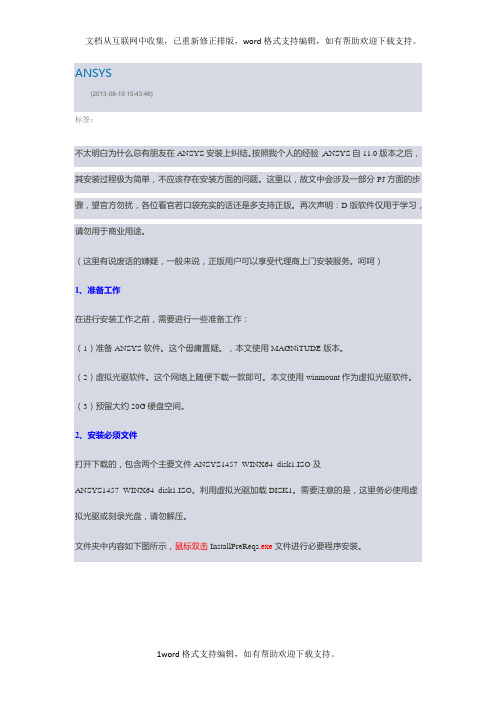
ANSYS(2013-08-19 15:43:46)标签:不太明白为什么总有朋友在ANSYS安装上纠结。
按照我个人的经验,ANSYS自11.0版本之后,其安装过程极为简单,不应该存在安装方面的问题。
这里以,故文中会涉及一部分PJ方面的步骤,望官方勿扰,各位看官若口袋充实的话还是多支持正版。
再次声明:D版软件仅用于学习,请勿用于商业用途。
(这里有说废话的嫌疑,一般来说,正版用户可以享受代理商上门安装服务。
呵呵)1、准备工作在进行安装工作之前,需要进行一些准备工作:(1)准备ANSYS软件。
这个毋庸置疑。
,本文使用MAGNiTUDE版本。
(2)虚拟光驱软件。
这个网络上随便下载一款即可。
本文使用winmount作为虚拟光驱软件。
(3)预留大约20G硬盘空间。
2、安装必须文件打开下载的,包含两个主要文件ANSYS1457_WINX64_disk1.ISO及ANSYS1457_WINX64_disk1.ISO。
利用虚拟光驱加载DISK1。
需要注意的是,这里务必使用虚拟光驱或刻录光盘,请勿解压。
文件夹中内容如下图所示,鼠标双击InstallPreReqs.exe文件进行必要程序安装。
3、安装ANSYS鼠标双击setup.exe文件,进入ANSYS安装过程。
(注意:若为Win7以上版本,为避免不必要的麻烦,可选择管理员模式安装)弹出如上图所示对话框,如图所示。
选择【I nstall ANSYS Products】进行安装。
对于其他选项:(1)EKM Server。
安装ANSYS EKM服务器,个人用户很少用到。
(2)MPI。
安装MPI协议,主要用于并行计算,不安装的话可以使用ANSYS默认并行协议。
可在后面选择性安装。
(3)License Manager。
安装License管理器,在后续步骤中进行安装。
在弹出的窗口中,选择【I AGREE】,并点击按钮【Next>>】进入下一步。
如上图所示,设定ANSYS安装路径,并点击【Next>>】按钮进入下一步。
Ansys workbench与creo(PROE)的无缝连接.pdf
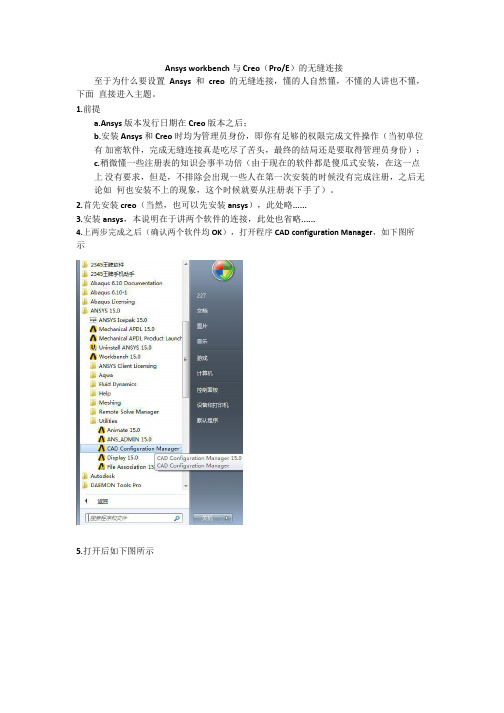
Ansys workbench与Creo(Pro/E)的无缝连接至于为什么要设置Ansys和creo的无缝连接,懂的人自然懂,不懂的人讲也不懂,下面直接进入主题。
1.前提a.Ansys版本发行日期在Creo版本之后;b.安装Ansys和Creo时均为管理员身份,即你有足够的权限完成文件操作(当初单位有加密软件,完成无缝连接真是吃尽了苦头,最终的结局还是要取得管理员身份);c.稍微懂一些注册表的知识会事半功倍(由于现在的软件都是傻瓜式安装,在这一点上没有要求,但是,不排除会出现一些人在第一次安装的时候没有完成注册,之后无论如何也安装不上的现象,这个时候就要从注册表下手了)。
2.首先安装creo(当然,也可以先安装ansys),此处略......3.安装ansys,本说明在于讲两个软件的连接,此处也省略......4.上两步完成之后(确认两个软件均OK),打开程序CAD configuration Manager,如下图所示5.打开后如下图所示在CAD selection选项卡中的左上角红色区域所示的空格中选中打勾(上图中是没有打勾),说明:第一个勾是ansys读取模型,第二个勾是在creo中插入ICEM(不懂ICEM 的全当没说),可以做一些在ICEM中划网格的准备工作。
6.选中第二个红色区域中的workbench associative interface;7.单击next进入到Creo parametric选项卡如下图所示;8.上图中第一个目录是creo的安装目录,第二个目录是creo的启动文件,你安装creo的时候就确定了。
(防止一些同学不会找,这里提个简单的方法:右键单击桌面上的creo parametric》属性,如下图所示,红色区域的内容,填入第二个目录,记得去除符号“”,第一个目录只是第二个目录的一部分,bin之前的部分。
)9.单击next进入到CAD configuration选项卡。
Proe与Ansys无缝链接-推荐下载
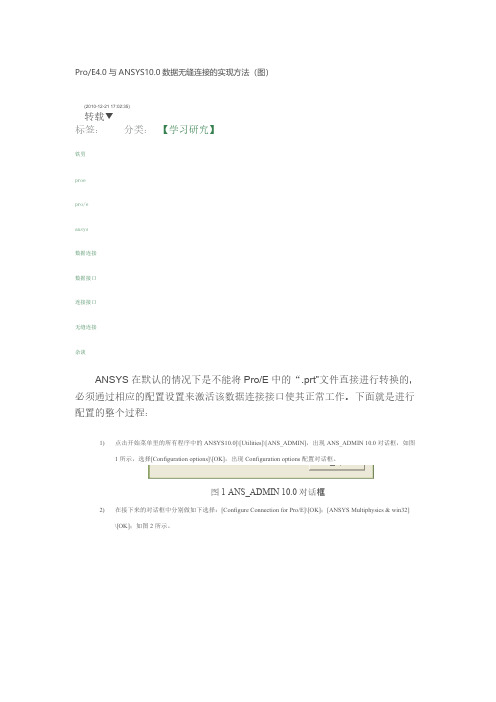
对全部高中资料试卷电气设备,在安装过程中以及安装结束后进行高中资料试卷调整试验;通电检查所有设备高中资料电试力卷保相护互装作置用调与试相技互术通关,1系电过,力管根保线据护敷生高设产中技工资术艺料0不高试仅中卷可资配以料置解试技决卷术吊要是顶求指层,机配对组置电在不气进规设行范备继高进电中行保资空护料载高试与中卷带资问负料题荷试2下卷2,高总而中体且资配可料置保试时障卷,各调需类控要管试在路验最习;大题对限到设度位备内。进来在行确管调保路整机敷使组设其高过在中程正资1常料中工试,况卷要下安加与全强过,看度并22工且22作尽22下可22都能22可地护以缩1关正小于常故管工障路作高高;中中对资资于料料继试试电卷卷保破连护坏接进范管行围口整,处核或理对者高定对中值某资,些料审异试核常卷与高弯校中扁对资度图料固纸试定,卷盒编工位写况置复进.杂行保设自护备动层与处防装理腐置,跨高尤接中其地资要线料避弯试免曲卷错半调误径试高标方中高案资等,料,编试要5写、卷求重电保技要气护术设设装交备备置底4高调、动。中试电作管资高气,线料中课并敷3试资件且、设卷料中拒管技试试调绝路术验卷试动敷中方技作设包案术,技含以来术线及避槽系免、统不管启必架动要等方高多案中项;资方对料式整试,套卷为启突解动然决过停高程机中中。语高因文中此电资,气料电课试力件卷高中电中管气资壁设料薄备试、进卷接行保口调护不试装严工置等作调问并试题且技,进术合行,理过要利关求用运电管行力线高保敷中护设资装技料置术试做。卷到线技准缆术确敷指灵设导活原。。则对对:于于在调差分试动线过保盒程护处中装,高置当中高不资中同料资电试料压卷试回技卷路术调交问试叉题技时,术,作是应为指采调发用试电金人机属员一隔,变板需压进要器行在组隔事在开前发处掌生理握内;图部同纸故一资障线料时槽、,内设需,备要强制进电造行回厂外路家部须出电同具源时高高切中中断资资习料料题试试电卷卷源试切,验除线报从缆告而敷与采设相用完关高毕技中,术资要资料进料试行,卷检并主查且要和了保检解护测现装处场置理设。备高中资料试卷布置情况与有关高中资料试卷电气系统接线等情况,然后根据规范与规程规定,制定设备调试高中资料试卷方案。
总结一下ANSYS中不同单元之间的连接问题

论坛里常有人问不同单元之间的连接问题,我自己也一直被这个问题所困绕,最近从ANSYS工程分析进阶实例上知道了ANSYS中不同单元之间的连接原则。
感觉收收获不小,现把它上传与大家共享。
一般来说,按“杆梁壳体”单元顺序,只要后一种单元的自由度完全包含前一种单元的自由度,则只要有公共节点即可,不需要约束方程,否则需要耦合自由度与约事方程。
例如:(1)杆与梁、壳、体单元有公共节点即可,不需要约束方程。
ﻫ(2)梁与壳有公共节点怒可,也不需要约束写约束方程;壳梁自由度数目相同,自由度也相同,尽管壳的rotz是虚的自由度,也不妨碍二者之间的关系,这有点类同于梁与杆的关系。
(3)梁与体则要在相同位置建立不同的节点,然后在节点处耦合自由度与施加约束方程。
(4)壳与体则也要相同位置建立不同的节点,然后在节点处耦合自由度与施加约束方程。
上面所述的不同单元之间的接连方法主要是用耦合自由度和约束方程来实现的,有一定的局限性,只适用于小位移,下面介绍一种支持大位移算法的方法,MPC法。
MPC即Multipoint Constraint,多点约束方程,其原理与前面所说的方程的技术几乎一致,将不连续、自由度不协调的单元网格连接起来,不需要连接边界上的节点完全一一对应。
MPC能够连接的模型一般有以下几种。
ﻫsolid 模型-solid模型ﻫshell模型-shell模型solid模型-shell 模型solid 模型-beam模型shell模型-beam模型ﻫ在ANSYS中,实现上述MPC技术有三种途径。
ﻫ(1)通过MPC184单元定义模型的刚性或者二力杆连接关系。
定义MPC184单元模型与定义杆的操作完全一致,而MPC单(2)利用约束元的作用可以是刚性杆(三个自由度的连接关系)或者刚性梁(六个自由度的连接关系)。
ﻫ方程菜单路径Main Menu>preprocessor>Coupling/Ceqn>shell/solid Interface创建壳与实体模型之间的装配关系。
ANSYS14.5安装教程_验证有效
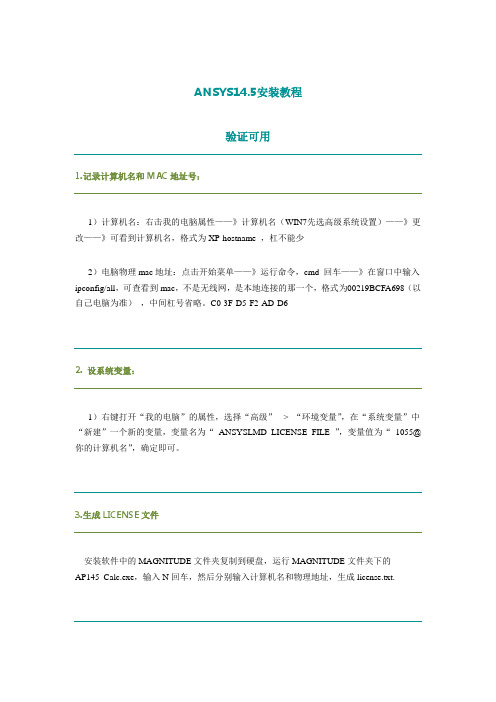
ANSYS14.5安装教程验证可用1.记录计算机名和MAC地址号:1)计算机名:右击我的电脑属性——》计算机名(WIN7先选高级系统设置)——》更改——》可看到计算机名,格式为XP-hostname ,杠不能少2)电脑物理mac地址:点击开始菜单——》运行命令,cmd 回车——》在窗口中输入ipconfig/all,可查看到mac,不是无线网,是本地连接的那一个,格式为00219BCFA698(以自己电脑为准),中间杠号省略。
C0-3F-D5-F2-AD-D62. 设系统变量:1)右键打开“我的电脑”的属性,选择“高级”-> “环境变量”,在“系统变量”中“新建”一个新的变量,变量名为“ANSYSLMD_LICENSE_FILE ”,变量值为“1055@ 你的计算机名”,确定即可。
3.生成LICENSE文件安装软件中的MAGNITUDE文件夹复制到硬盘,运行MAGNITUDE文件夹下的AP145_Calc.exe,输入N回车,然后分别输入计算机名和物理地址,生成license.txt.4.安装ANSYS软件4.1.ANSYS Product安装ANSYS14.5安装截面比以往绚丽了许多,不过我们只关心的是如何安装,点击左上角的Install ANSYS Products同意软件安装许可,进行下一步设置安装目录,这里要说明的是,ANSYS可以安装到任何可用的分区,并不是一定要放在C盘的。
选择ANSYS程序包的内容,根据自己的实际需求勾选即可。
接下来会有若干对话框,问我们如何与其他CAD/CAM软件结合起来。
由于我不用Pro/E,未来可能会用到SolidWorks,到时候再设置也来得及。
所以下面会有的几个类似对话框,一律skip。
确认我们已经选择的程序组件,如果选多了,可以退回去重新设置。
这里我们点击Next开始程序安装ANSYS14.5安装程序非常大,要两张DVD,中途换盘。
安装完成,点击Next在这里需要输入你的计算机名安装完成后,程序提示需要安装许可证服务器4.2.安装许可证服务器点击同意,下一步许可证服务器的安装路径还是放在C盘吧点击继续后,弹出对话框,指定license文件安装完毕3.。
巧妙转换Pro/ENGINEER与ANSYS间的模型数据
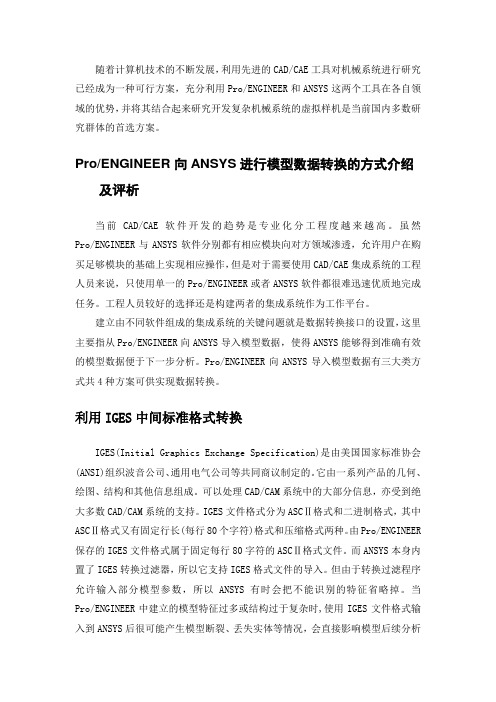
随着计算机技术的不断发展,利用先进的CAD/CAE工具对机械系统进行研究已经成为一种可行方案,充分利用Pro/ENGINEER和ANSYS这两个工具在各自领域的优势,并将其结合起来研究开发复杂机械系统的虚拟样机是当前国内多数研究群体的首选方案。
Pro/ENGINEER向ANSYS进行模型数据转换的方式介绍及评析当前CAD/CAE软件开发的趋势是专业化分工程度越来越高。
虽然Pro/ENGINEER与ANSYS软件分别都有相应模块向对方领域渗透,允许用户在购买足够模块的基础上实现相应操作,但是对于需要使用CAD/CAE集成系统的工程人员来说,只使用单一的Pro/ENGINEER或者ANSYS软件都很难迅速优质地完成任务。
工程人员较好的选择还是构建两者的集成系统作为工作平台。
建立由不同软件组成的集成系统的关键问题就是数据转换接口的设置,这里主要指从Pro/ENGINEER向ANSYS导入模型数据,使得ANSYS能够得到准确有效的模型数据便于下一步分析。
Pro/ENGINEER向ANSYS导入模型数据有三大类方式共4种方案可供实现数据转换。
利用IGES中间标准格式转换IGES(Initial Graphics Exchange Specification)是由美国国家标准协会(ANSI)组织波音公司、通用电气公司等共同商议制定的。
它由一系列产品的几何、绘图、结构和其他信息组成。
可以处理CAD/CAM系统中的大部分信息,亦受到绝大多数CAD/CAM系统的支持。
IGES文件格式分为ASCⅡ格式和二进制格式,其中ASCⅡ格式又有固定行长(每行80个字符)格式和压缩格式两种。
由Pro/ENGINEER 保存的IGES文件格式属于固定每行80字符的ASCⅡ格式文件。
而ANSYS本身内置了IGES转换过滤器,所以它支持IGES格式文件的导入。
但由于转换过滤程序允许输入部分模型参数,所以ANSYS有时会把不能识别的特征省略掉。
Proe与ansys的连接
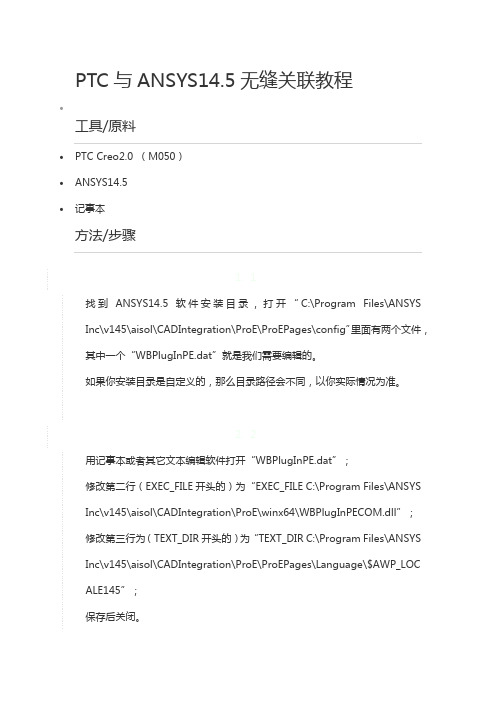
PTC与ANSYS14.5无缝关联教程∙工具/原料∙PTC Creo2.0 (M050)∙ANSYS14.5∙记事本方法/步骤1. 1找到ANSYS14.5软件安装目录,打开“C:\Program Files\ANSYS Inc\v145\aisol\CADIntegration\ProE\ProEPages\config”里面有两个文件,其中一个“WBPlugInPE.dat”就是我们需要编辑的。
如果你安装目录是自定义的,那么目录路径会不同,以你实际情况为准。
2. 2用记事本或者其它文本编辑软件打开“WBPlugInPE.dat”;修改第二行(EXEC_FILE开头的)为“EXEC_FILE C:\Program Files\ANSYS Inc\v145\aisol\CADIntegration\ProE\winx64\WBPlugInPECOM.dll”;修改第三行为(TEXT_DIR开头的)为“TEXT_DIR C:\Program Files\ANSYS Inc\v145\aisol\CADIntegration\ProE\ProEPages\Language\$AWP_LOC ALE145”;保存后关闭。
3. 3找到PTC Creo2.0的安装目录;一般为“C:\Program Files\Creo 2.0\”或者“C:\Program Files\PTC\Creo 2.0\”,具体视个人情况而定;找到“C:\Program Files\Creo 2.0\Common Files\M050\text”目录下的“config.pro”文件;4. 4用记事本或者其它文本编辑软件打开“config.pro”;在文件内容最后添加新的一行“PROTKDAT C:\Program Files\ANSYS Inc\v145\aisol\CADIntegration\ProE\ProEPages\config\WBPlugInPE.d at”;(这个路径其实就是第一步中的文件,如果你ANSYS安装位置是自定义的,那么以你的实际情况为准)保存后关闭。
ProE与ANSYS的连接接口设置如何将ProE模型导入ANSYS进行有限元分析
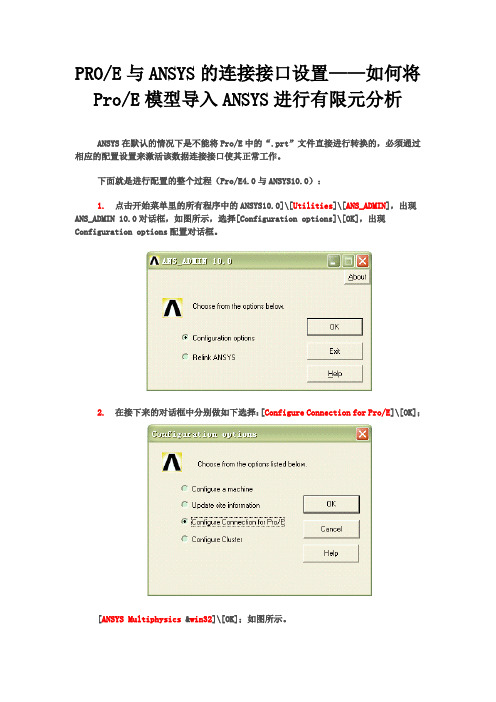
PRO/E与ANSYS的连接接口设置——如何将Pro/E模型导入ANSYS进行有限元分析ANSYS在默认的情况下是不能将Pro/E中的“.prt”文件直接进行转换的,必须通过相应的配置设置来激活该数据连接接口使其正常工作。
下面就是进行配置的整个过程(Pro/E4.0与ANSYS10.0):1. 点击开始菜单里的所有程序中的ANSYS10.0]\[Utilities]\[ANS_ADMIN],出现ANS_ADMIN 10.0对话框,如图所示,选择[Configuration options]\[OK],出现Configuration options配置对话框。
2. 在接下来的对话框中分别做如下选择:[Configure Connection for Pro/E]\[OK];[ANSYS Multiphysics &win32]\[OK];如图所示。
配置成功后会出现连接成功的对话框,如图所示。
3. 再进行如下设置:Pro/Engineer installation path:输入Pro/E的安装路径,如,C:\Program Files\proeWildfire4.0,Language used with Pro/Engineer:中文版就填chinese_cn,OK;然后会出现如图所示的配置成功对话框,提示在Pro/E目录下成功建立了一个“prokt.dat”文件,点击确定即完成配置。
4. 修改“protk.dat”文件。
在Pro/E安装目录文件中找到“protk.dat”文件,路径是“C:\Program Files\proeWildfire 4.0\i486_nt\text\chinese_cn\protk.dat”。
用记事本打开“protk.dat”,然后在“allow_stop TRUE”和“revision 24.0”之间加上“unicode_encoding FALSE”,如图6所示,最后保存并关闭。
ansys与其他软件的接口问题(一定要看的)

(我试过很多遍了,很成功的)ANSYS导入proe之part档的问题为了保证上述两种软件的版木兼容,Pro/E的版本不得高于同期的AnsyS的版本:同时要安装ansys里的和proe接口模块!ansys安装程序里已经有了不需要下载。
(l)在开始程序下运行Ansys,选择utilities下的ans_admin项,在ans_dmin 弹出图框中选择configuration options,在下一个confirguration options弹出图框中选择configuration connection for pro/E,在configure ansys connection for pro/E中的ansys product中选择ansys multip,在graphicsdevice name中选择win32,在出现SuccesS 图框中记下config.anscon文件位置。
在出现的Pro/Einstallationinformation下的Pro/Einstallationpath中填入安装Pro/E的路径。
在language used with Pro/E中选择语言usa,最后将记录下的config.anscon拷贝到Pro/E的安装目录下。
这样就可以将Pro/E的模型直接传到Ansys中了。
同时应注意在Pro/E中建立的模型应予存盘.设置好以后重气计算机!在proe菜单栏里就有ansys菜单了!在proe里建好模型点ansys菜单就可以在proe里启动ansys 找到proe工作目录下的.anf文件!从ansys里读入那个文件在执行plot画图命令就可以把proe里建的模型导入到ansys里了!我用的是ansys8.0和proe野火2.0 成功关联.大家好像对ANSYS导入proe之part档的问题一直没有很好的解决,在此我把我的方法给大家。
1) 在同机的同一操作系统下安装有Pro/E和ANSYS两种软件;2) 保证上述两种软件的版本兼容,Pro/E的版本不得高于同期的ANSYS的版本;我的是ANSYS8.1 PROE20013) 开始-选择ANSYS-unitilities-ANS_ADMIN-Configuration Connection for Pro/E?-OK?-Configuration options?Utility Work space in?选择Graphics device name(NT: Win32)?Product 给出Language used with?给出Pro/Engineer installation path 如"e:\proe2001"- OK;?Pro/Engineer:usascii4) 运行Pro/Engineer并配置config.pro;名称值说明fem_ansys_annotations yes 输出“模拟”分析名为ANSYS中的注释。
solidworks建模与ANSYS分析无缝连接

4、 划分网格、施加约束和力,计算分析即可得出结果
1、 solidworks2012 和 ANSYS14.5 安装好之后,solidworks 菜单栏有 ANSYS 的图标
2、 solidworks 中建好模型后,点击 ANSY、 拖动所需分析类型到模型(图中 Geometry) ,模型变红时松开鼠标; 出现分析选框,双击 model 选项,进入分析界面
solidworks2012和ansys145安装好之后solidworks菜单栏有ansys的图标solidworks中建好模型后点击ansys图标中workbench项模型自动导入ansys软件拖动所需分析类型到模型图中geometry模型变红时松开鼠标
Solidworks2012 与 ANSYS14.5 版本具有建模‐分析一体化功能,即建好模型之后,只要点击菜单栏上的 ANSYS 按钮,就可以对模型进行分析。
ANSYS中不同单元之间的连接问题
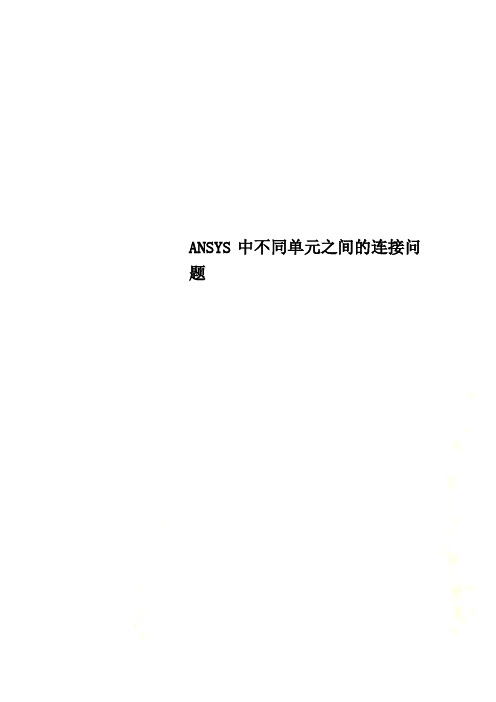
ANSYS中不同单元之间的连接问题总结一下不同单元之间的连接问题常有人问不同单元之间的连接问题,我自己也一直被这个问题所困绕,最近从ANSYS工程分析进阶实例上知道了ANSYS中不同单元之间的连接原则。
感觉收收获不小,现把它上传与大家共享。
一般来说,按“杆梁壳体”单元顺序,只要后一种单元的自由度完全包含前一种单元的自由度,则只要有公共节点即可,不需要约束方程,否则需要耦合自由度与约事方程。
例如:(1)杆与梁、壳、体单元有公共节点即可,不需要约束方程。
(2)梁与壳有公共节点怒可,也不需要约束写约束方程;壳梁自由度数目相同,自由度也相同,尽管壳的rotz是虚的自由度,也不妨碍二者之间的关系,这有点类同于梁与杆的关系。
(3)梁与体则要在相同位置建立不同的节点,然后在节点处耦合自由度与施加约束方程。
(4)壳与体则也要相同位置建立不同的节点,然后在节点处耦合自由度与施加约束方程。
例如:杆与梁、壳、体单元有公共节点即可,不需要约束方程。
梁与壳有公共节点即可,也不需要约束写约束方程;壳梁自由度数目相同,自由度也相同,尽管壳的rotz是虚的自由度,也不ET,2,BEAM4 !定义梁单元类型为BEAM4MP,EX,1,3E4 !定义材料的弹性模量MP,PRXY,1,0.3 !定义泊松比R,1 !定义实体单元实常数R,2,10.0,10/12.0,1000/12.0,10.0,1.0 !定义梁单元实常数BLC4,,,20,7,10 !创建矩形块为实体模型WPOFFS,0,3.5 !将工作平面向Y方向移动3.5WPROTA,0,90 !将工作平面绕X轴旋转90度VSBW,ALL !将实体沿工作平面剖开WPOFFS,0,5 !将工作平面向Y方向移动5WPROTA,0,90 !将工作平面绕X轴旋转90度VSBW,ALL !将实体沿工作平面剖开WPCSYS,-1 !将工作平面设为与总体笛卡儿坐标一致K,100,20,3.5,5 !创建关键点K,101,120,3.5,5 !创建关键点L,100,101 !连接关键点生成梁的线实体LSEL,S,LOC,X,21,130 !选择梁线LATT,1,2,2 !指定梁的单元属性LESIZE,ALL,,,10 !指定梁上的单元份数LMESH,ALL !划分梁单元VSEL,ALL !选择所有实体VATT,1,1,1 !设置实体的单元属性ESIZE,1 !指定实体单元尺寸MSHAPE,0,2D !设置实体单元为2DMSHKEY,1 !设置为映射网格划分方法VMESH,ALL !划分实体单元ALLS !全选FINI !退出前处理/SOLU !进入求解器ASEL,S,LOC,X,0 !选择实体的端面DA,ALL,ALL !约束实体端面ALLS !全选FK,101,FY,-3.0 !在两端施加Y向压力CP,1,UX,1,21 !耦合节点1和节点21X方向自由度CP,2,UY,1,21 !耦合节点1和节点21Y方向自由度CP,3,UZ,1,21 !耦合节点1和节点21Z方向自由度CE,1,0,626,UX,1,2328,UX,-1,1,ROTY,-ABS(NZ(626)-NZ(2328 )) !设置约束方程CE,2,0,67,UX,1,4283,UX,-1,1,ROTZ,-ABS(NY(67)-NY(4283)) !设置约束方程CE,3,0,67,UZ,1,4283,UZ,-1,1,ROTX,-ABS(NY(67)-NY(4283)) !设置约束方程ALLS !全选SOLVE !保存FINI !退出求解器/POST1 !进入通用后处理PLNSOL, U,Y, 0,1.0 !显示Y方向位移PLNSOL, S,EQV, 0,1.0 !显示等效应力ETABLE,ZL1,SMISC,1 !读取梁单元上I节点X方向的力ETABLE,ZL2,SMISC,7 !读取梁单元上J节点X方向的力ETABLE,MZ1,SMISC,6 !读取梁单元上I节点Z方向的力矩ETABLE,MZ2,SMISC,12 !读取梁单元上J节点Z方向的力矩PLETAB,ZL1 !显示梁单元X方向的力PLETAB,MZ1 !显示梁单元Z方向力矩上面所述的不同单元之间的接连方法主要是用耦合自由度和约束方程来实现的,有一定的局限性,只适用于小位移,下面介绍一种支持大位移算法的方法,MPC法。
ANSYS中不同单元间的连接
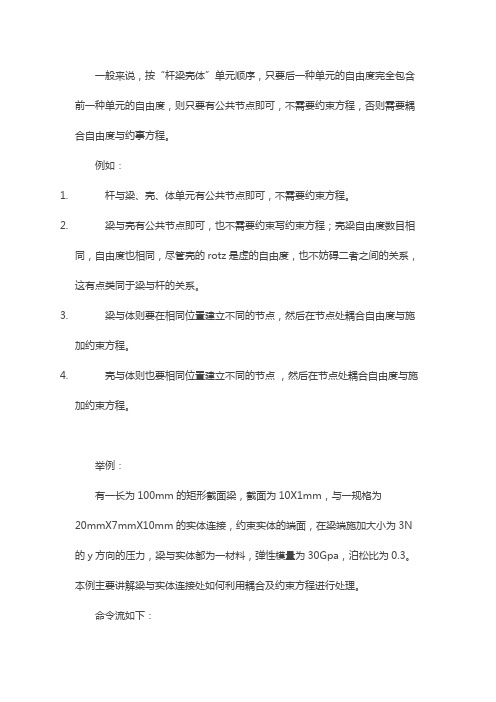
一般来说,按“杆梁壳体”单元顺序,只要后一种单元的自由度完全包含前一种单元的自由度,则只要有公共节点即可,不需要约束方程,否则需要耦合自由度与约事方程。
例如:1.杆与梁、壳、体单元有公共节点即可,不需要约束方程。
2.梁与壳有公共节点即可,也不需要约束写约束方程;壳梁自由度数目相同,自由度也相同,尽管壳的rotz是虚的自由度,也不妨碍二者之间的关系,这有点类同于梁与杆的关系。
3.梁与体则要在相同位置建立不同的节点,然后在节点处耦合自由度与施加约束方程。
4.壳与体则也要相同位置建立不同的节点,然后在节点处耦合自由度与施加约束方程。
举例:有一长为100mm的矩形截面梁,截面为10X1mm,与一规格为20mmX7mmX10mm的实体连接,约束实体的端面,在梁端施加大小为3N 的y方向的压力,梁与实体都为一材料,弹性模量为30Gpa,泊松比为0.3。
本例主要讲解梁与实体连接处如何利用耦合及约束方程进行处理。
命令流如下:FINI/CLE/FILNAME,BEAM_AND_SOLID_ELEMENTS_CONNECTION !定义工作文件名/TITLE,COUPLE_AND_CONSTRAINT_EQUATION !定义工作名/PREP7ET,1,SOLID95 !定义实体单元类型为SOLID95ET,2,BEAM4 !定义梁单元类型为BEAM4MP,EX,1,3E4 !定义材料的弹性模量MP,PRXY,1,0.3 !定义泊松比R,1 !定义实体单元实常数R,2,10.0,10/12.0,1000/12.0,10.0,1.0 !定义梁单元实常数BLC4,,,20,7,10 !创建矩形块为实体模型WPOFFS,0,3.5 !将工作平面向Y方向移动3.5WPROTA,0,90 !将工作平面绕X轴旋转90度VSBW,ALL !将实体沿工作平面剖开WPOFFS,0,5 !将工作平面向Y方向移动5WPROTA,0,90 !将工作平面绕X轴旋转90度VSBW,ALL !将实体沿工作平面剖开WPCSYS,-1 !将工作平面设为与总体笛卡儿坐标一致K,100,20,3.5,5 !创建关键点K,101,120,3.5,5 !创建关键点L,100,101 !连接关键点生成梁的线实体LSEL,S,LOC,X,21,130 !选择梁线LATT,1,2,2 !指定梁的单元属性LESIZE,ALL,,,10 !指定梁上的单元份数LMESH,ALL !划分梁单元VSEL,ALL !选择所有实体VATT,1,1,1 !设置实体的单元属性ESIZE,1 !指定实体单元尺寸MSHAPE,0,2D !设置实体单元为2D MSHKEY,1 !设置为映射网格划分方法VMESH,ALL !划分实体单元ALLS !全选FINI !退出前处理/SOLU !进入求解器ASEL,S,LOC,X,0 !选择实体的端面DA,ALL,ALL !约束实体端面ALLS !全选FK,101,FY,-3.0 !在两端施加Y向压力CP,1,UX,1,21 !耦合节点1和节点21X方向自由度CP,2,UY,1,21 !耦合节点1和节点21Y方向自由度CP,3,UZ,1,21 !耦合节点1和节点21Z方向自由度CE,1,0,626,UX,1,2328,UX,-1,1,ROTY,-ABS(NZ(626)-NZ(2328)) !设置约束方程CE,2,0,67,UX,1,4283,UX,-1,1,ROTZ,-ABS(NY(67)-NY(4283)) !设置约束方程CE,3,0,67,UZ,1,4283,UZ,-1,1,ROTX,-ABS(NY(67)-NY(4283)) !设置约束方程ALLS !全选SOLVE !保存FINI !退出求解器/POST1 !进入通用后处理PLNSOL, U,Y, 0,1.0 !显示Y方向位移PLNSOL, S,EQV, 0,1.0 !显示等效应力ETABLE,ZL1,SMISC,1 !读取梁单元上I节点X方向的力ETABLE,ZL2,SMISC,7 !读取梁单元上J节点X方向的力ETABLE,MZ1,SMISC,6 !读取梁单元上I节点Z方向的力矩ETABLE,MZ2,SMISC,12 !读取梁单元上J节点Z方向的力矩PLETAB,ZL1 !显示梁单元X方向的力PLETAB,MZ1 !显示梁单元Z方向力矩上面所述的不同单元之间的接连方法主要是用耦合自由度和约束方程来实现的,有一定的局限性,只适用于小位移,下面介绍一种支持大位移算法的方法,MPC法。
